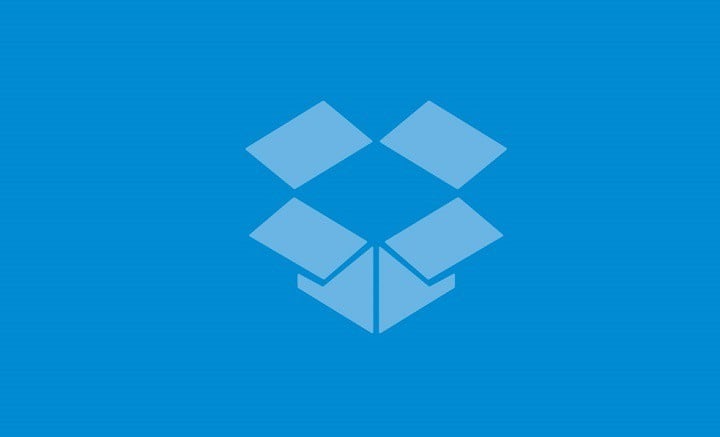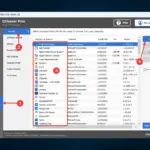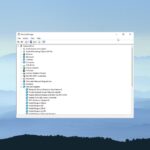Dropbox se ha enfrentado a lo que parecía ser una revuelta de usuarios en las últimas semanas después de que una tarea de corrección de errores salió mal: el error reparado resultó en la reaparición de archivos eliminados con una antigüedad de cinco años. Resulta que Dropbox colocó por error los archivos eliminados en cuarentena en lugar de eliminarlos permanentemente de sus servidores.
Dropbox explica que, en caso de eliminación accidental, normalmente conserva un archivo en su servidor hasta 30 días después de que un usuario realizó la eliminación. La retención se aplica tanto a la cuenta básica como a la profesional. Para los usuarios profesionales que se han suscrito al Historial de versiones extendidas de Dropbox, los archivos eliminados pueden permanecer en sus servidores hasta por un año.
Pero varios usuarios se sorprendieron recientemente al ver archivos eliminados hace cinco años que reaparecen en su carpeta de Dropbox. En un hilo del foro de Dropbox, un usuario comentó:
Los archivos antiguos reaparecieron en mi carpeta de Dropbox durante los últimos 5 años. Al tratar de averiguar la razón por la que me encontré con este hilo. Su publicación dice que el error se resolvió, pero en mi caso parece haber tenido efecto en las últimas 24-48 horas. El enlace al soporte técnico ya no funciona, pero envié una solicitud a través de la página Contáctenos.
El proveedor de almacenamiento en la nube reconoció que un error impedía que los archivos se eliminaran permanentemente de sus servidores. Mientras solucionaba un error, un ingeniero de Dropbox sin darse cuenta restauró los archivos y carpetas eliminados a donde pertenecían anteriormente. Dropbox continuó aclarando que no ha sido pirateado, contrariamente a los rumores.
Cómo eliminar archivos de forma permanente
Aunque los usuarios intentaron eliminar los archivos antiguos nuevamente, los elementos eliminados seguían apareciendo. Gracias a una solución de la empresa, ahora puede eliminarlos de forma permanente. El método requiere que revierta su cuenta al período anterior al evento de eliminación. Para hacer eso, comuníquese con un agente de soporte de Dropbox y proporcione los detalles necesarios para realizar una reversión de la cuenta. Puede elegir revertir una sola carpeta compartida, varias carpetas compartidas, archivos que no se comparten o toda su cuenta de Dropbox.
Asegúrese de hacer una copia de seguridad de sus archivos recientes primero. Luego conéctese con un soporte de Dropbox y proporcione un enlace de evento.